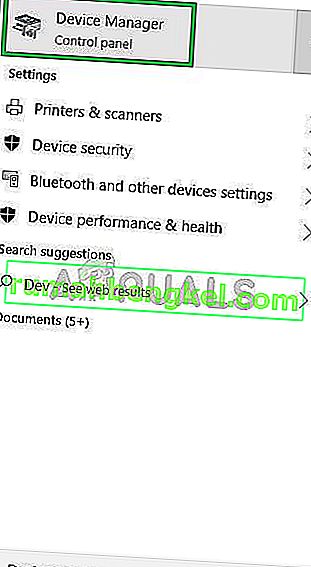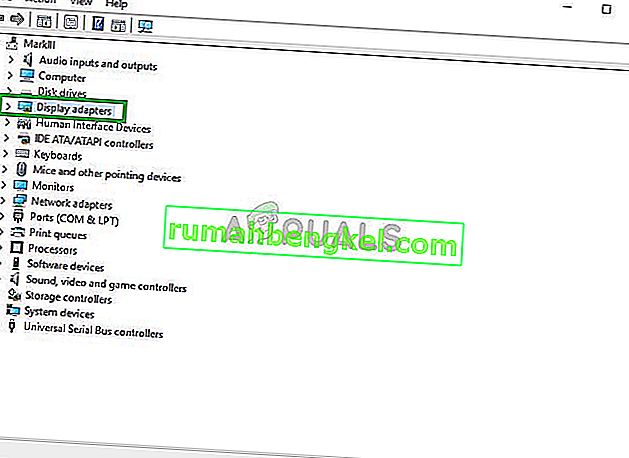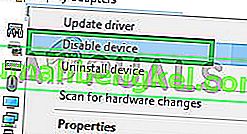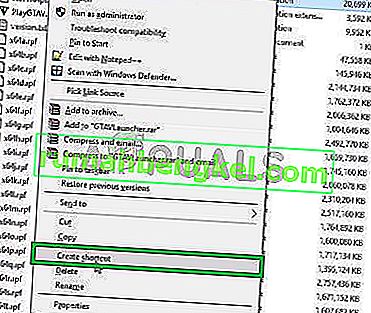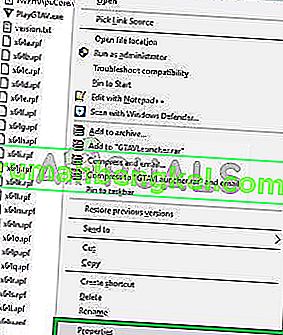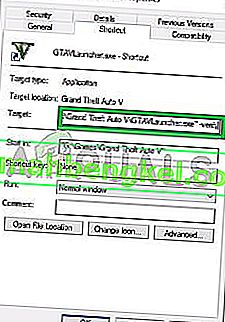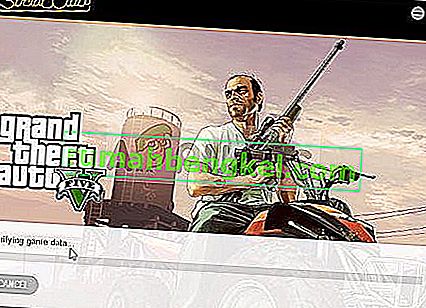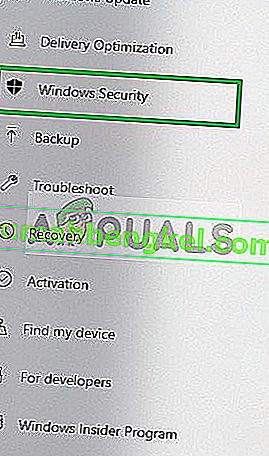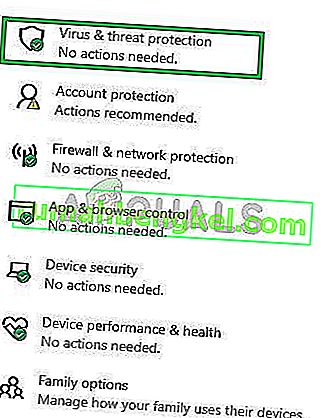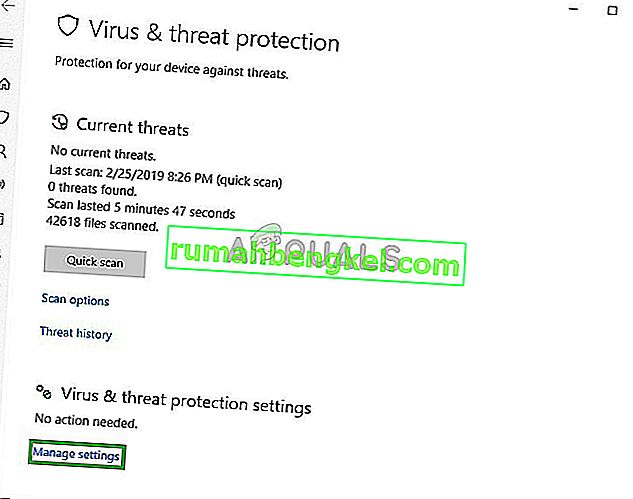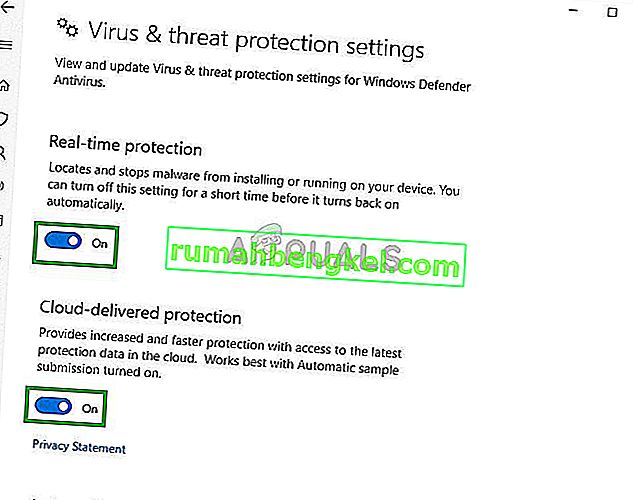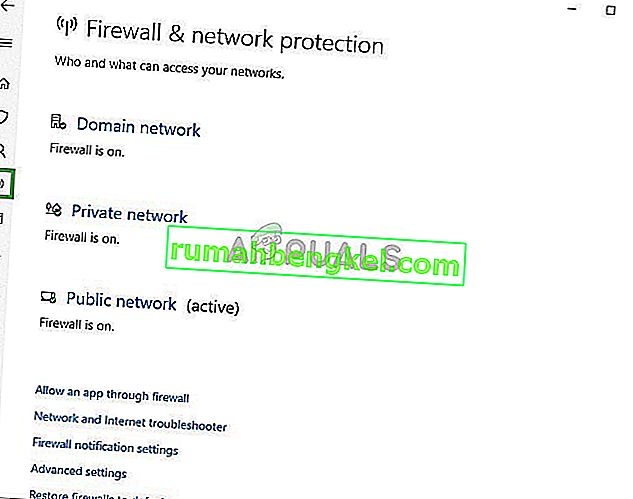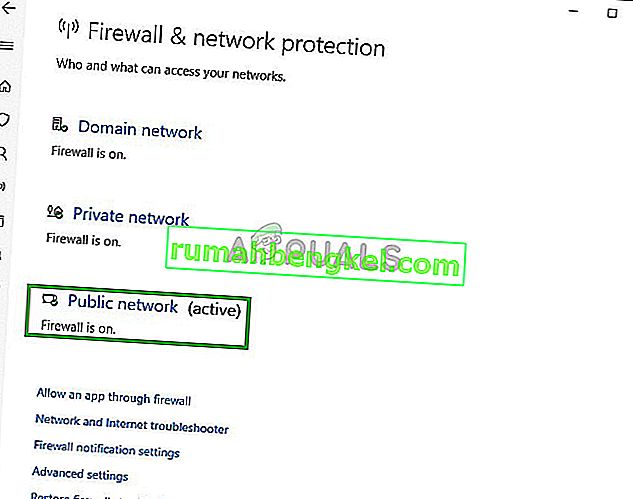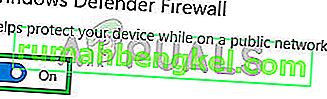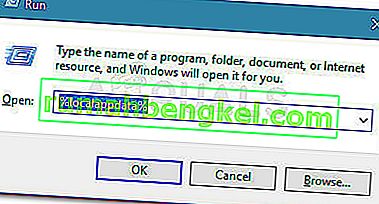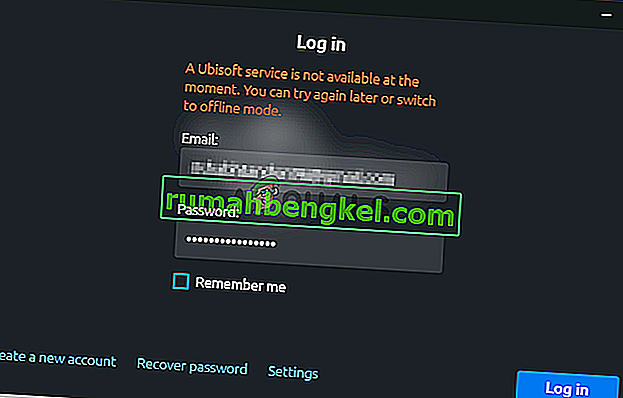FiveM - це модифікація Grand Theft Auto V, яка дозволяє користувачам мережеві можливості та порожню карту. Вони можуть грати на модифікованих виділених серверах. Це також дозволяє користувачам створювати власні місії та грабежі GTA. FiveM дозволяє своїм користувачам використовувати власні функції, інтегровані в код GTA V. Якщо ви не любите “Кодування”, ви також можете використовувати додаток для безпосереднього підключення до серверів GTA. Сервери запропонують вам завантажити встановлені на них моди, але після цього користувачеві не потрібно нічого робити далі.

Однак зовсім недавно ми отримуємо численні повідомлення про збій програми під час спроби запуску або застрявання на екрані завантаження. У цій статті ми розповімо про причину проблеми та надамо життєздатні рішення, які забезпечать повне викорінення проблеми.
Що викликає проблему запуску в FiveM?
Точну причину проблеми запуску з FiveM не вдалося вказати, однак ми розрахували кілька можливих причин
- Інтегрований графічний процесор: У більшості комп’ютерів встановлено два модулі обробки графіки, тобто інтегрований та виділений. Можливо, комп'ютер намагається запустити гру на вбудованому графічному процесорі, а не на виділеному.
- Пошкоджені файли. Також можливо, що файли FiveM або GTA V містять деякі пошкоджені елементи, які можуть перешкоджати запуску програми.
- Брандмауер або антивірус: інша можливість полягає в тому, що брандмауер або антивірус на вашому комп'ютері можуть перешкоджати застосунку встановити контакт із їх серверами. Крім того, антивірус може автоматично видалити важливі файли, необхідні програмі для безперебійної роботи.
Тепер, коли ви усвідомлюєте природу ситуації, ми будемо рухатися до шляхів вирішення.
Рішення 1. Вимкнення вбудованого графічного процесора
Якщо на вашому комп’ютері є два графічних процесора, тоді спроба вимкнути вбудований графічний процесор у втручанні в програму може допомогти у вирішенні проблеми, тому на цьому кроці ми повністю передамо графічну обробку програми на виділений графічний процесор, для якого
- Клацніть на « Рядок пошуку » на панелі завдань і введіть « Диспетчер пристроїв ».

- Клацніть на піктограму Диспетчера пристроїв
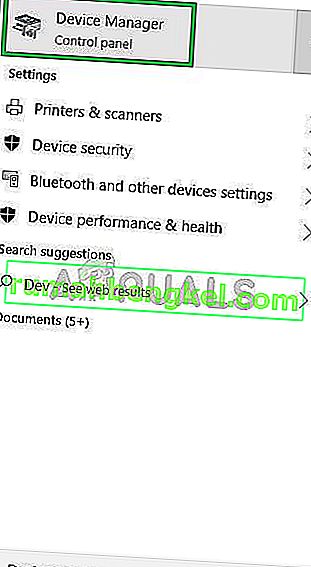
- Двічі клацніть на опції “ Адаптер дисплея ”
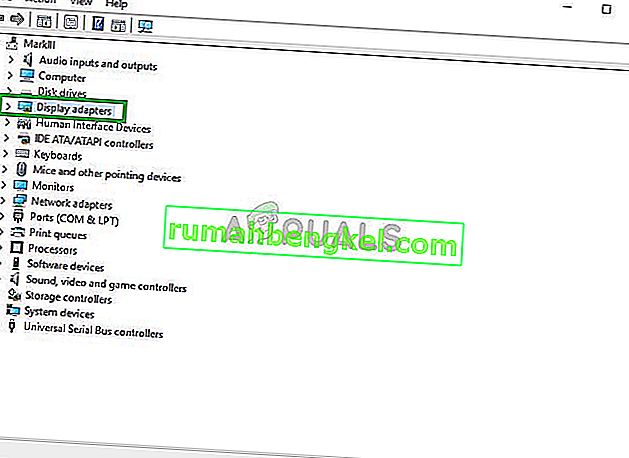
- У спадному Виберіть Інтегрований GPU модель, пристрій має
- Клацніть правою кнопкою миші та виберіть Вимкнути
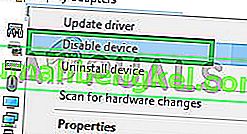
- Тепер спробуйте запустити FiveM
Це повністю вимкне ваш інтегрований графічний процесор, якщо програма все ще не запускається, а потім переходьте до наступного кроку.
Примітка: Цей крок призначений лише для людей зі спеціальним графічним процесором.
Рішення 2: Перевірка цілісності ігрових файлів
На цьому кроці ми перевіримо цілісність ігрових файлів GTA V, щоб переконатися, що жоден ігровий файл не пошкоджений або відсутній, а потім спробуємо відкрити програму запуску FiveM для цього
- Перейдіть до папки встановлення гри
- У папці при прокрутці вниз ви побачите “ GTAVlauncher.exe “
- Клацніть правою кнопкою миші та виберіть створити ярлик
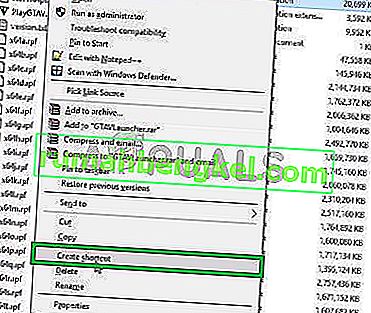
- Клацніть правою кнопкою миші на ярлику та виберіть Властивості
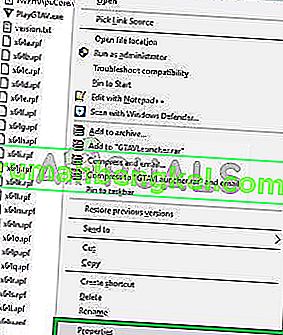
- У властивостях ви побачите ціль, біля якої буде записана адреса ярлика
- Клацніть на адресу та в кінці додайте “-verify” з пробілом
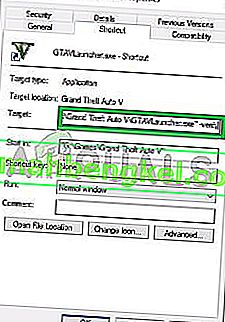
- Тепер натисніть Застосувати і закрийте вікно
- Після цього двічі клацніть на ярлику
- Це відкриє ярлик у режимі перевірки
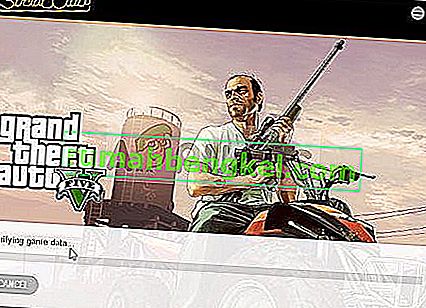
- Цей режим перевірить усі ігрові файли та переконається, що жоден ігровий файл не був пошкоджений або втрачений.
- Після того, як програма запуску перевірить файли гри, запустіть гру через GTAV.exe і зачекайте, поки гра завантажиться в « Головне меню »
- Опинившись у головному меню, вийдіть з гри та спробуйте відкрити FiveM
Цей процес повинен вирішити будь-яку проблему, пов’язану з грою з пошкодженими або відсутніми файлами гри. Якщо ваша проблема не вирішена цим кроком, перейдіть до наступного
Рішення 3. Вимкнення брандмауера та антивірусу
Також можливо, що брандмауер Windows або антивірус, встановлені у вашій системі, заважають певним елементам гри або додатку. Тому на цьому кроці ми повністю вимкнемо брандмауер Windows та захисник Windows.
- Клацніть на меню « Пуск» і виберіть піктограму Налаштування

- В панелі управління клацніть Update & Security опції

- На лівій стороні миші по безпеки Windows
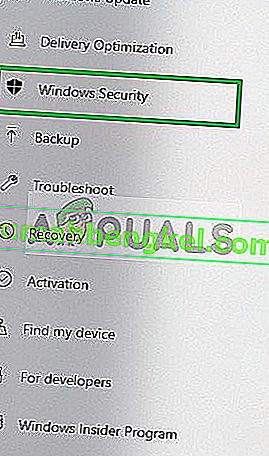
- Клацніть на опцію « Захист від вірусів та загроз »
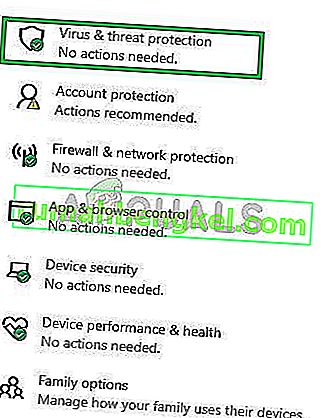
- Відкриється нове вікно, виберіть « Керувати налаштуваннями » під заголовком « Захист від вірусів та загроз »
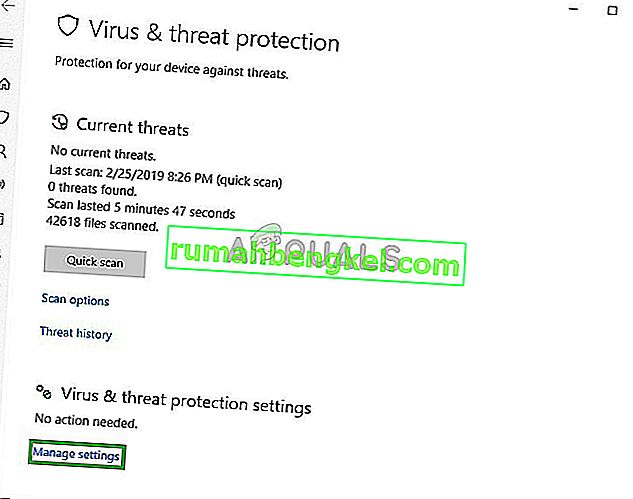
- Вимкніть і " Захист у реальному часі ", і " Захист від хмари "
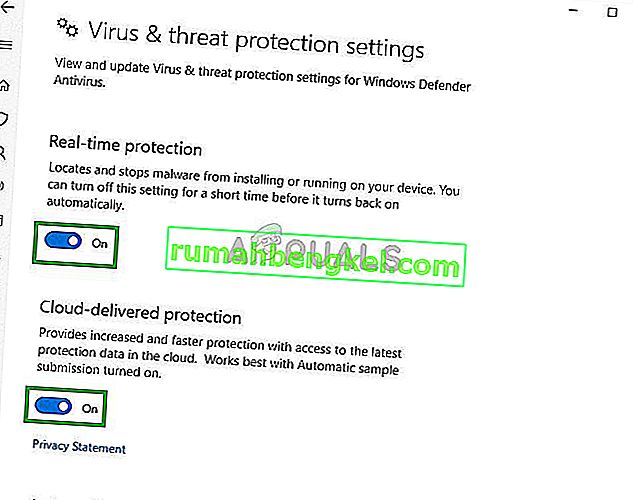
- Тепер натисніть на Firewall & Network Protection значок на лівій стороні
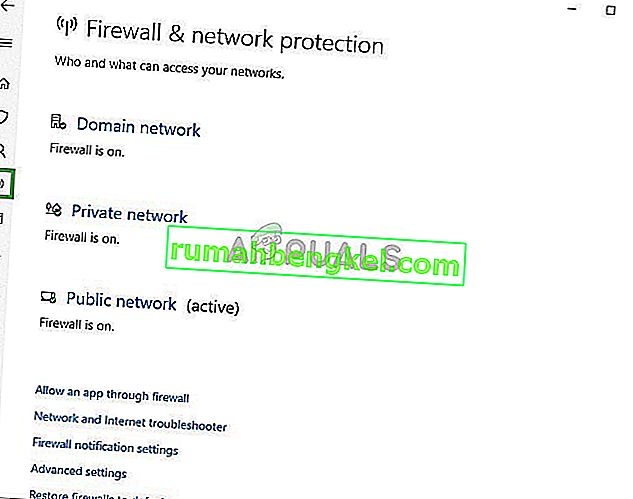
- Клацніть на тип мережі, на якому в кінці написано “ (активна) ”
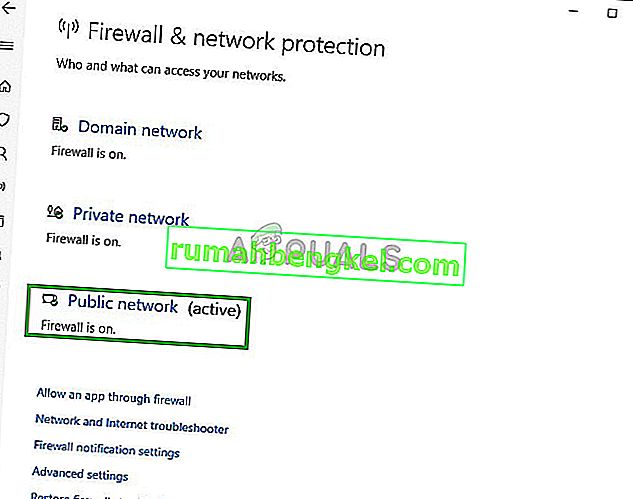
- Вимкніть брандмауер Windows
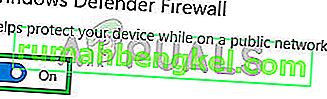
- Це вимкне захисник Windows та брандмауер Windows
- Перевірте свої файли гри, як зазначено у другому рішенні, і спробуйте запустити FiveM
Рішення 4: Копіювання файлу FiveM.exe у папку GTA
Іншим рішенням, яке працювало для численних користувачів, було копіювання FiveM.exe в папку GTA на вашому комп'ютері. Причина, по якій це працює, полягає в тому, що FiveM вимагає деяких модулів та бібліотек, які є в каталозі GTA.
Якщо ми запустимо додаток нормально, воно не матиме доступу і, отже, спричинить проблеми під час запуску або під час гри. Скопіюйте в FiveM.exe файл в основній папці GTA V і запустити його в якості адміністратора .
Рішення 5: Видалення тимчасових файлів
Ще одне останнє рішення, яке ми можемо спробувати - це видалення тимчасових файлів гри, які гра зберігала під час роботи на комп’ютері. Щоразу, коли гра запускається, вона автоматично створює тимчасові файли в папці AppData для її роботи.
Вони містять конфігурації та налаштування користувача, які час від часу отримує та оновлює гра. Однак, якщо вони якимось чином пошкоджені, у грі виникнуть проблеми. У цьому рішенні ми перейдемо до каталогу AppData та видалимо тимчасові файли, пов’язані з ним.
- Натисніть Windows + R, введіть " % localappdata% " у діалоговому вікні та натисніть Enter.
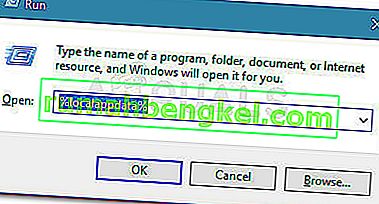
- Тепер перейдіть до наступного шляху до файлу:
Дані / кеш програми FiveM / FiveM
- Видаліть назву папки як приватну . Збережіть зміни та перезавантажте комп’ютер. Тепер запустіть гру і подивіться, чи проблема вирішена.
Цей крок повинен усунути всі перешкоди, з якими гра або програма можуть зіткнутися при встановленні контактів із серверами. Якщо цей крок все ще не вирішує проблему, ви можете спробувати перевстановити гру та програму або зв’язатися зі службою підтримки.